1. Tạo sản phẩm
Tại màn hình Website trên Salekit, bạn click vào mục Sản phẩm >> Sản phẩm>>+ Sản phẩm

Màn hình sẽ hiển thị như hình bên dưới:
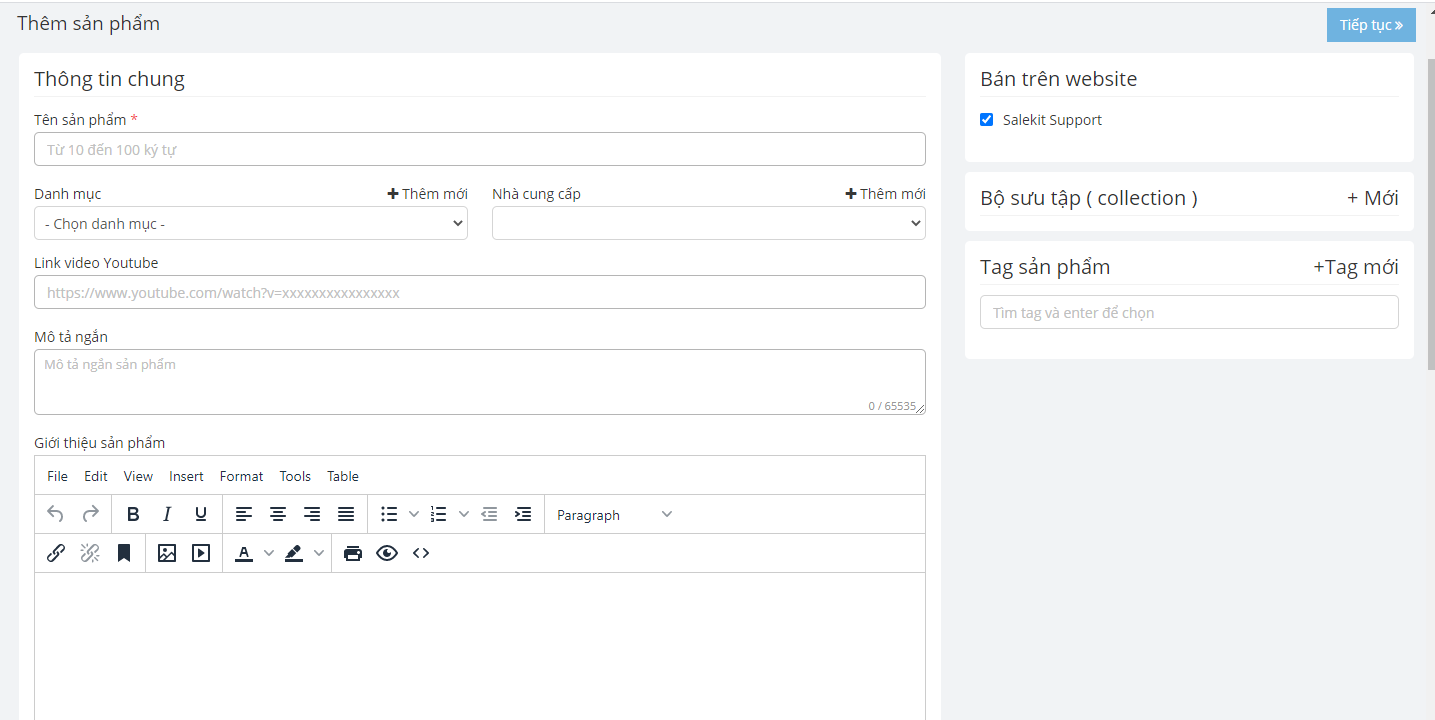
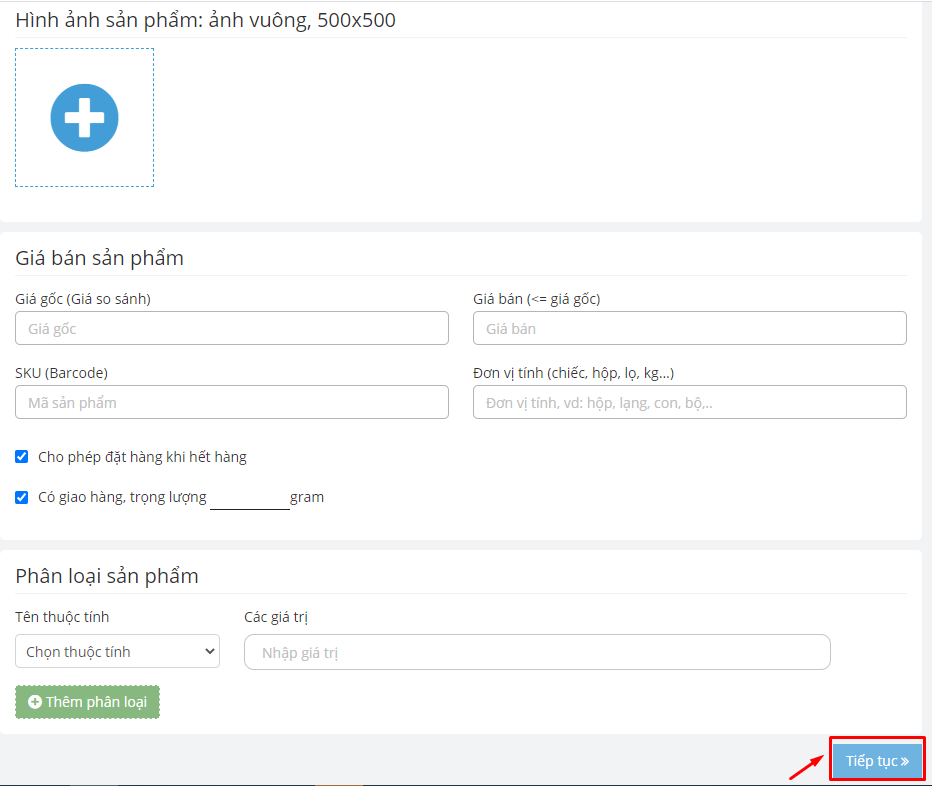
Tại đây, bạn cần cập nhật một số thông tin cho sản phẩm bao gồm:
- Tên sản phẩm
- Danh mục: lựa chọn danh mục sản phẩm phù hợp.
Nếu chưa có danh mục sản phẩm, bạn bấm +thêm mới để thiết lập thêm danh mục.
- Nhà cung cấp: là nhà cung cấp cho sản phẩm của bạn, nếu chưa có nhà cung cấp để lựa chọn, bạn bấm +thêm mới để thêm nhà cung cấp.
- Link video Youtube: chèn đường dẫn link video trên Youtube.
- Mô tả ngắn: Mô tả chi tiết sản phẩm của bạn.
- Giới thiệu sản phẩm: Nội dung chi tiết giới thiệu sản phẩm.
- Hình ảnh sản phẩm: Hình ảnh của sản phẩm. Ảnh tỉ lệ 1:2 và kích thước 500 x 500 pixel.
- Giá bán sản phẩm:
+ Giá gốc: là giá niêm yết của sản phẩm
+ Giá bán: Là giá bán ra cho khách hàng
+ SKU (Barcode): Mã sản phẩm, mỗi sản phẩm có mã riêng.
+ Đơn vị tính: chiếc, hộp, lọ, kg...
- Cho phép đặt hàng khi hết hàng: bạn tick chọn nếu muốn khách hàng vẫn có thể đặt hàng khi số lượng sản phẩm đã hết, ngược lại nếu bạn bỏ tick chọn thì hệ thống sẽ thông báo hết hàng và khách hàng không thể đặt sản phẩm.
- Có giao hàng trọng lượng…..gam: Nếu website của bạn có tích hợp cả phần giao hàng, bạn cần thêm trọng lượng sản phẩm vào mục này.
- Phân loại sản phẩm:
+ Tên thuộc tính: màu sắc, kích thước, kiểu dáng.
+ Các giá trị: giá trị tương ứng cho thuộc tính, nhập giá trị xong bấm Enter để lưu.
Bạn có thể thêm nhiều phân loại sản phẩm bằng cách bấm vào nút Thêm phân loại.
Sau khi thêm đầy đủ thông tin, bạn bấm nút Tiếp tục để thiết lập thêm phần Chi tiết phân loại :

Tại đây, bạn có thể chỉnh sửa thông tin và thêm hình ảnh của các thuộc tính sản phẩm. Sau đó bấm nút Lưu để hoàn tất.
Khi đó màn hình sẽ quay về giao diện chính của mục Sản phẩm.
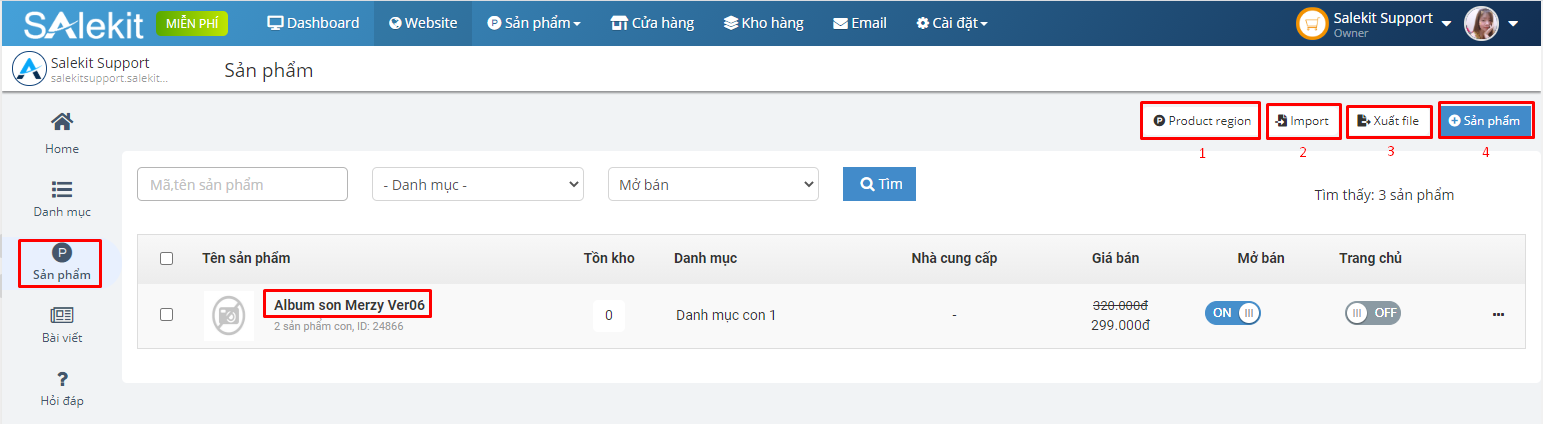
Tại đây bạn có thể quản lý các sản phẩm đã tạo như lọc các sản phẩm theo danh mục, tên sản phẩm, trạng thái.
Ngoài ra, bạn còn có thể:
1. Product region: Phân vùng sản phẩm, khách hàng ở mỗi vùng khác nhau sẽ có giá bán khác nhau.
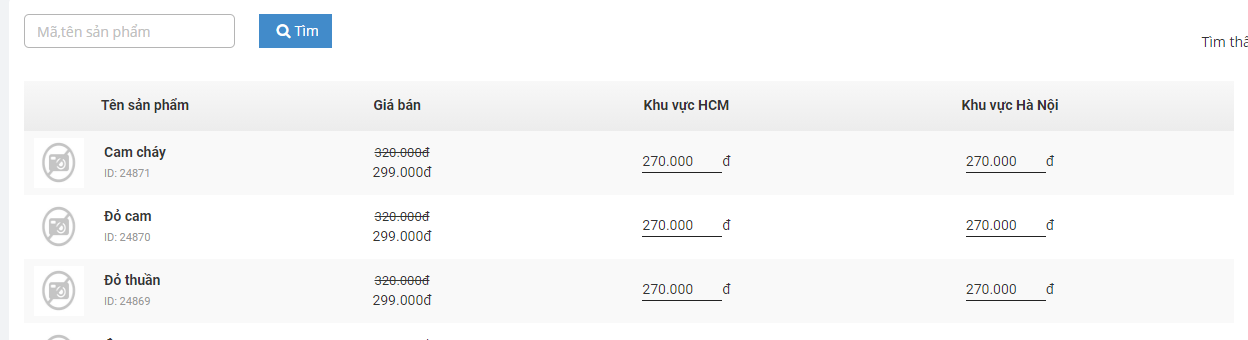
- Import: import danh sách sản phẩm từ file Excel. Bạn cần tải file Excel mẫu về để điền thông tin sản phẩm sau đó Import lên Salekit.
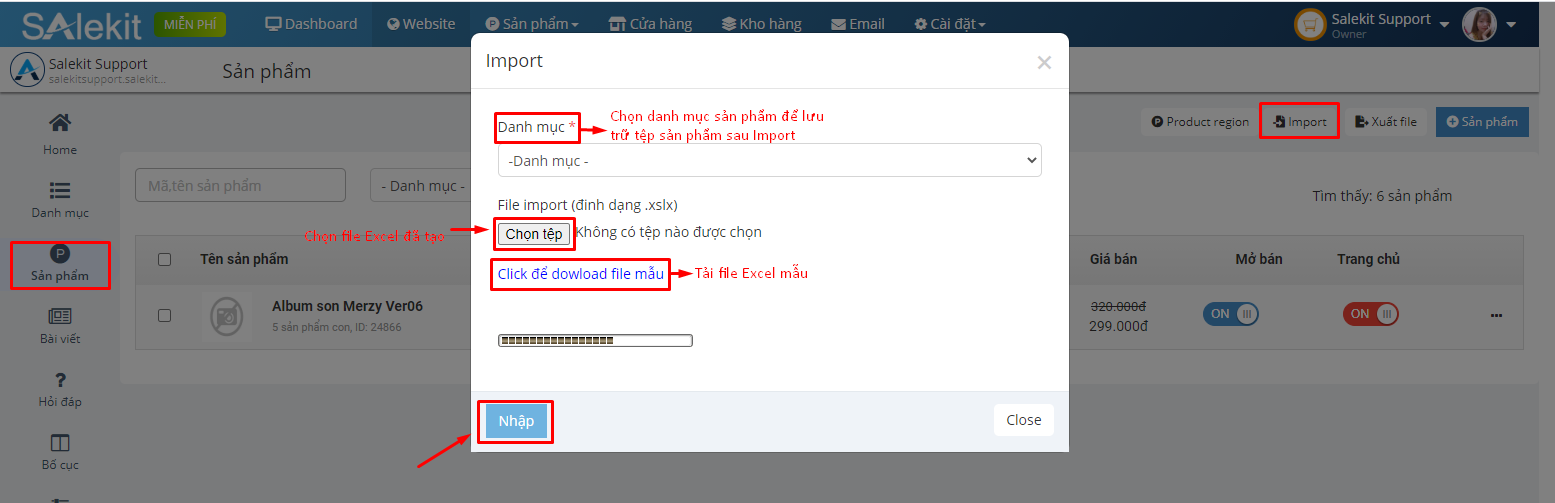
- Xuất file: Xuất các dữ liệu sản phẩm về file Excel để thống kê và quản lý thêm.
File Excel sau khi xuất sẽ hiển thị thông tin chi tiết của sản phẩm như sau:
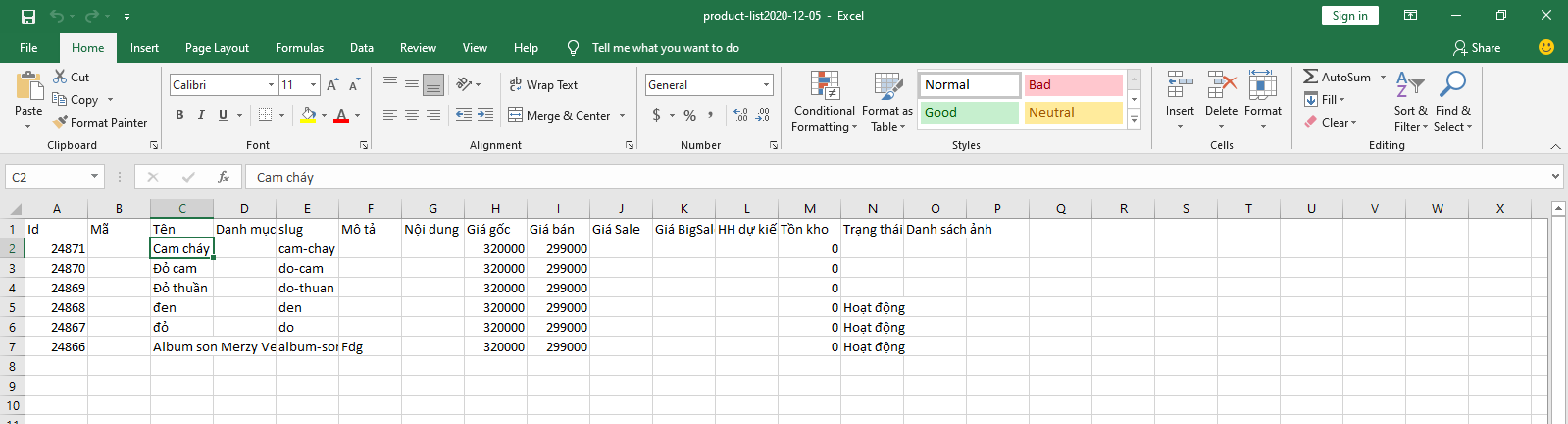
2. Tạo dịch vụ:
Với các ngành nghề dịch vụ như Spa, thẩm mỹ, ... sẽ sử dụng mục này thay vì sử dụng đối tượng sản phẩm để giới thiệu về các dịch vụ của họ.
Tại màn hình Website trên Salekit, bạn click vào mục Sản phẩm >> Dịch Vụ >> +Dịch vụ
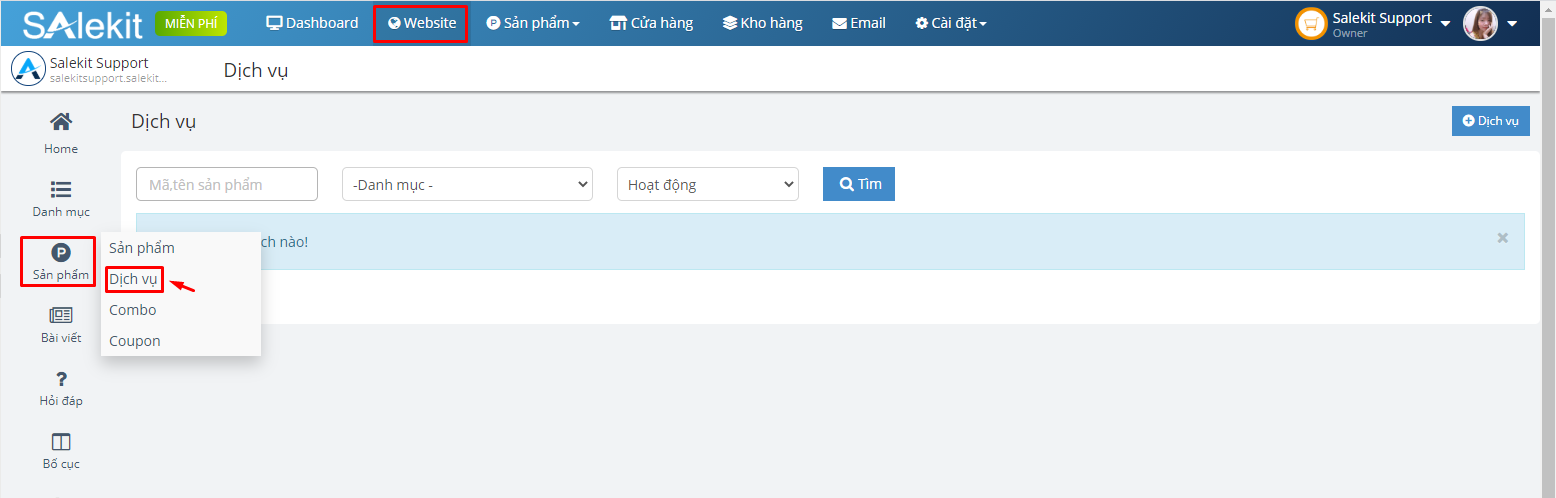
Màn hình sẽ hiển thị như hình ảnh bên dưới:
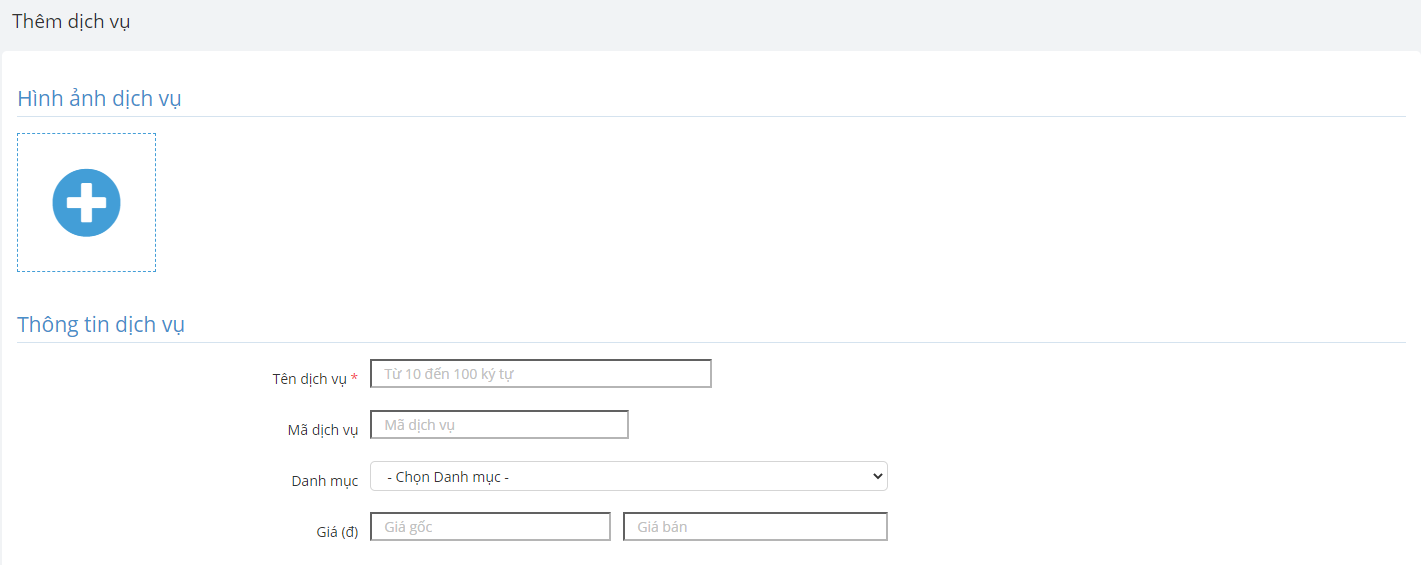
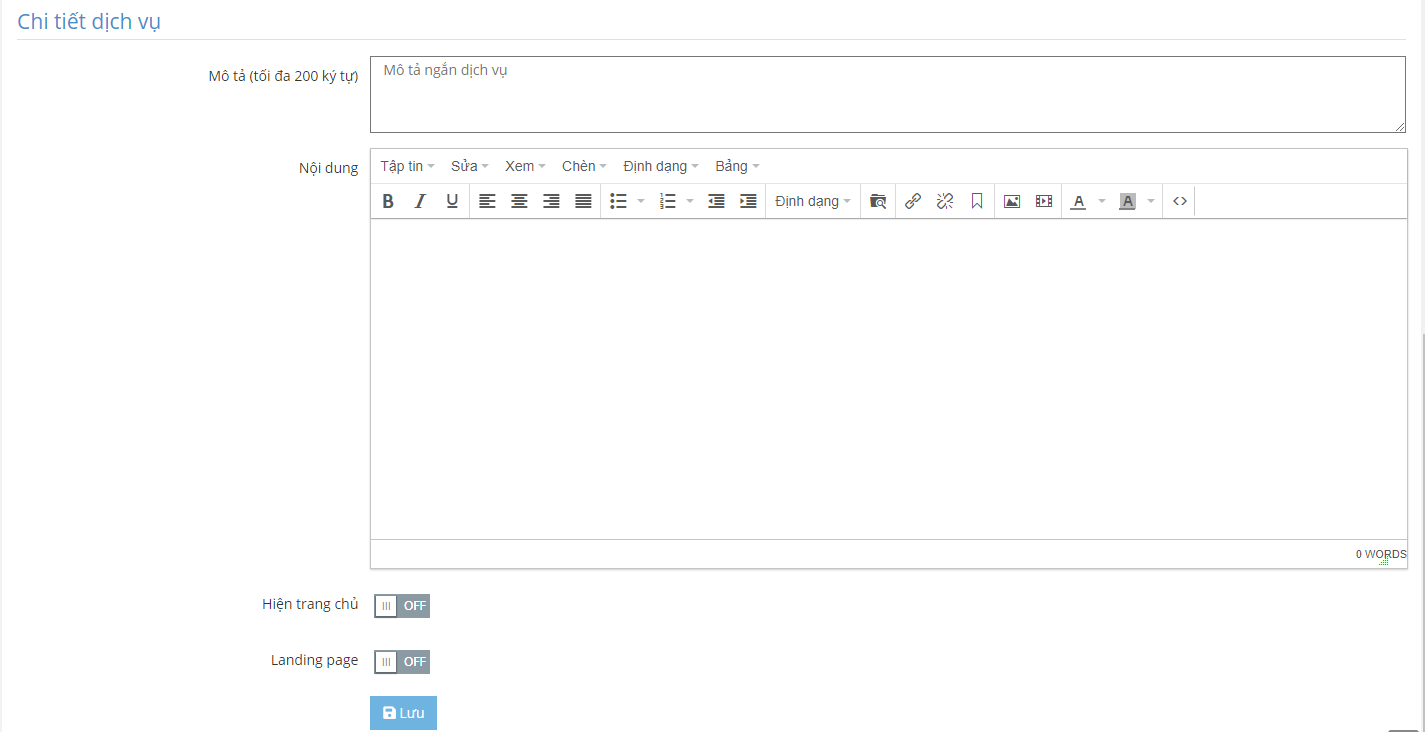
Tại đây, bạn cập nhật các thông tin bao gồm:
- Hình ảnh dịch vụ
- Thông tin dịch vụ bao gồm:
+ Tên dịch vụ
+ Mã dịch vụ
+ Danh mục dịch vụ: Lựa chọn danh mục phù hợp với dịch vụ.
+ Giá: Giá gốc: giá niêm yết của dịch vụ; Giá bán: Giá bán thực tế cho khách hàng.
- Chi tiết dịch vụ:
+ Mô tả: Mô tả ngắn gọn về dịch vụ.
+ Nội dung: Nội dung chi tiết giới thiệu về dịch vụ.
- Hiện trang chủ: Hiển thị dịch vụ lên trang chủ của website.
- Hiện landing page: Hiển thị trong Landing page của Website.
Sau đó bạn bấm Lưu để hoàn tất.
3. Tạo Combo
Combo là hình thức kết hợp nhiều sản phẩm với nhau trong cùng một đơn hàng. Giá của combo thường rẻ hơn mua lẻ từng sản phẩm có trong combo nên thu hút được nhiều khách hàng hơn cho người bán, như là một giải pháp để tăng doanh số một cách nhanh chóng cho các doanh nghiệp.
Để tạo Combo, tại màn hình Website trên Salekit, bạn click vào mục Sản phẩm >> Combo>> +Combo
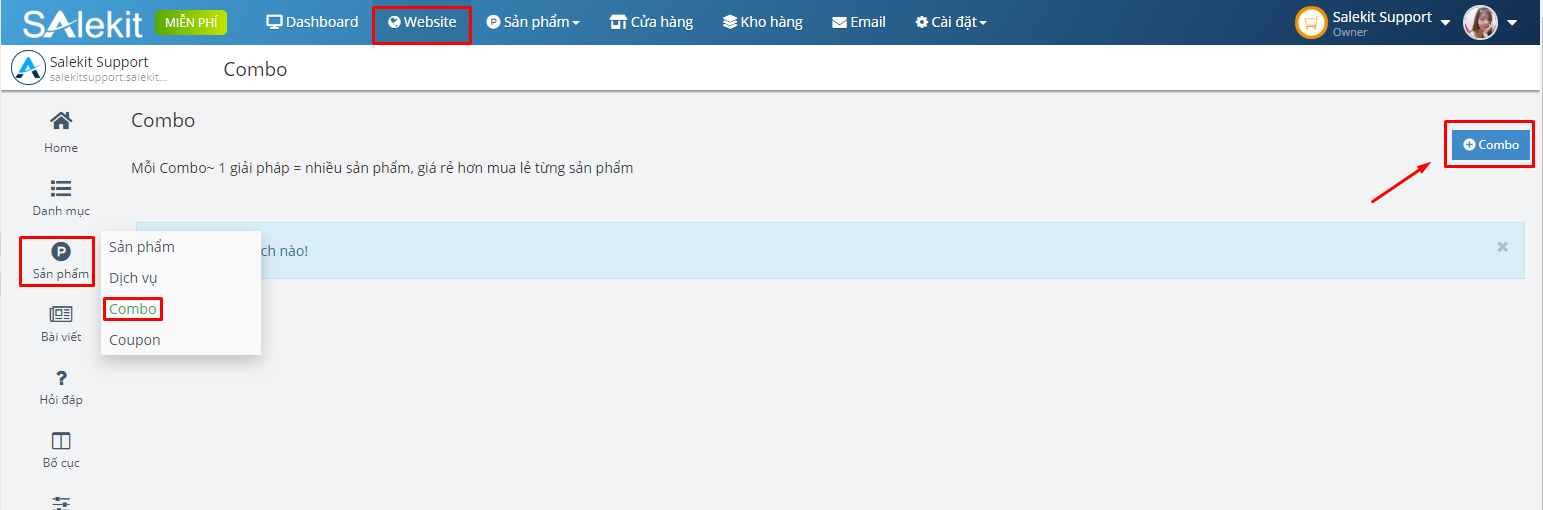
Tại đây, bạn cập nhật các thông tin:
(1) Tên Combo
(2) Chọn sản phẩm/ dịch vụ trong combo. Giới hạn tối đa 10 sản phẩm/ 1 combo.
(3) Giá bán: Giá bán Combo thực tế tới khách hàng. Bạn chỉ cần điền giá bán, hệ thống sẽ tự cập nhật tổng giá sản phẩm và số % giảm giá so với tổng giá niêm yết.
(4) Mô tả: Nội dung chi tiết của Combo.
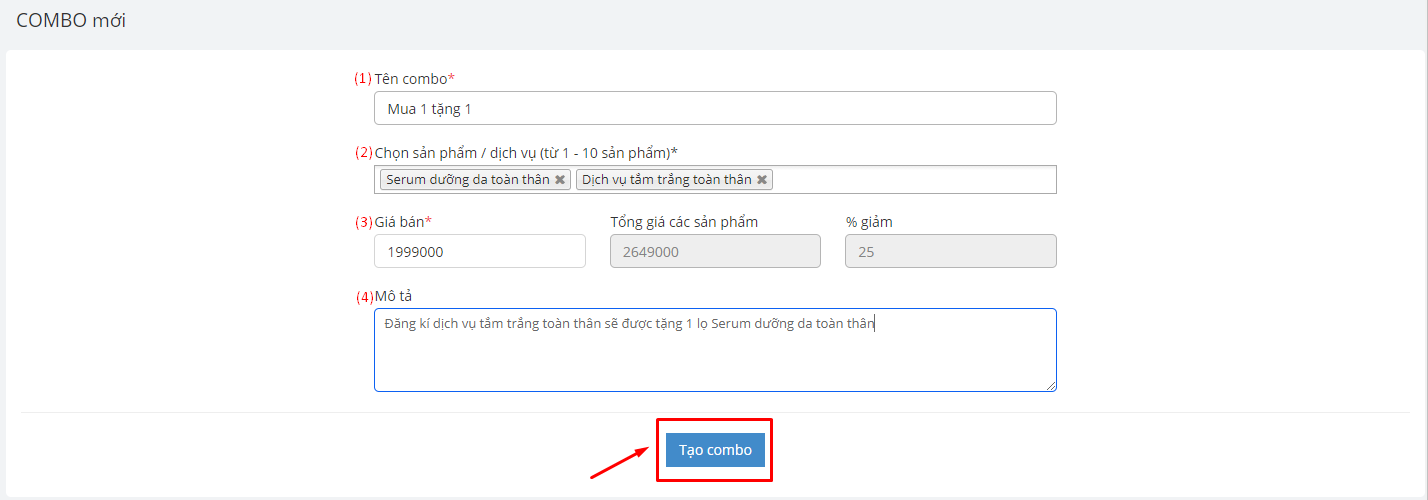
Sau đó, bạn bấm nút Lưu để hoàn tất.
4. Tạo mã Coupon:
Mã coupon là mã giảm giá. Khi khách hàng mua hàng nhưng có mã giảm giá sẽ được giảm giá đơn hàng đó. Doanh nghiệp thường coi đây là một chiến lược chăm sóc khách hàng cũ để họ quay lại mua hàng cũng như là ưu đãi tri ân những khách hàng đã sử dụng sản phẩm, dịch vụ của bạn trước đó.
Để tạo mã Coupon, tại màn hình Website trên Salekit, bạn click vào mục Sản phẩm >>Coupon>> Thêm mới
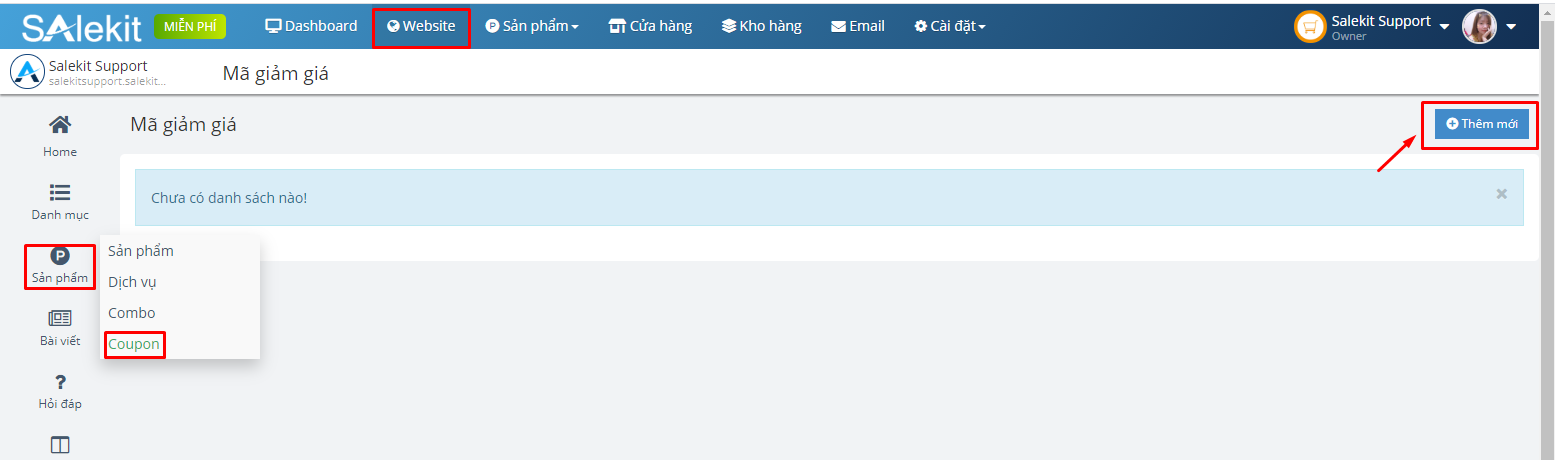
Tại đây, bạn cập nhật một số thông tin sau:
- Tên chiến dịch: tên chiến dịch giảm giá.
- Mã: mã giảm giá (có thể gồm chữ cái, kí tự và số).
- Lượng giảm: theo giá tiền hoặc % giảm.
- Từ ngày: thời gian bắt đầu áp dụng mã Coupon.
- Đến ngày: thời gian kết thúc mã Coupon.
- Số lượng tối đa: tổng số lượng mã giảm giá được áp dụng.
- Đã áp dụng: số lượng mã giảm giá đã sử dụng, tự cập nhật.
- Trạng thái: Bật/tắt
- Phạm vi: Shop/ Products
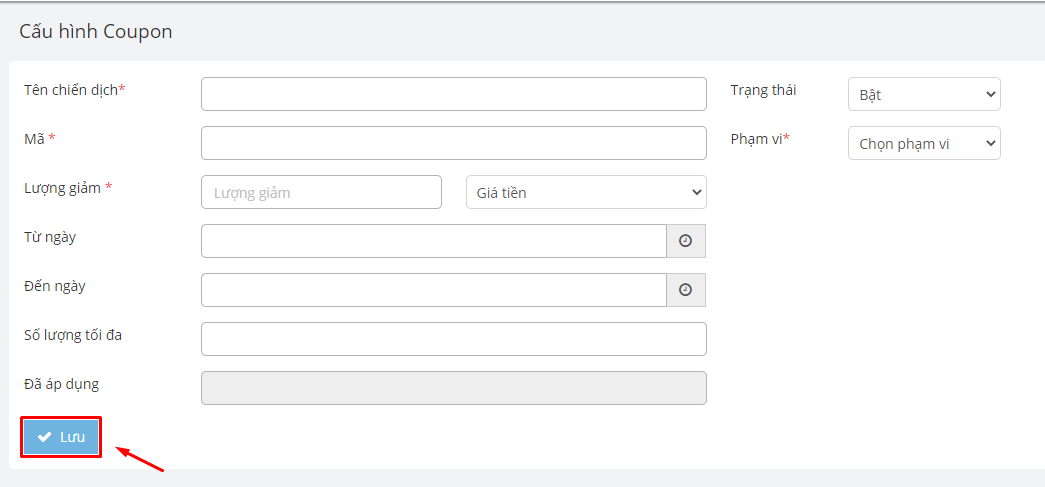
Sau đó, bạn bấm Lưu để hoàn tất.
Chúc bạn kinh doanh thành công với Salekit!